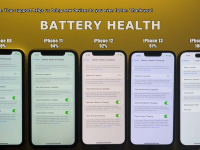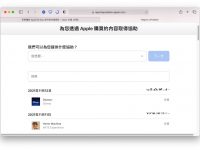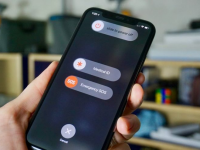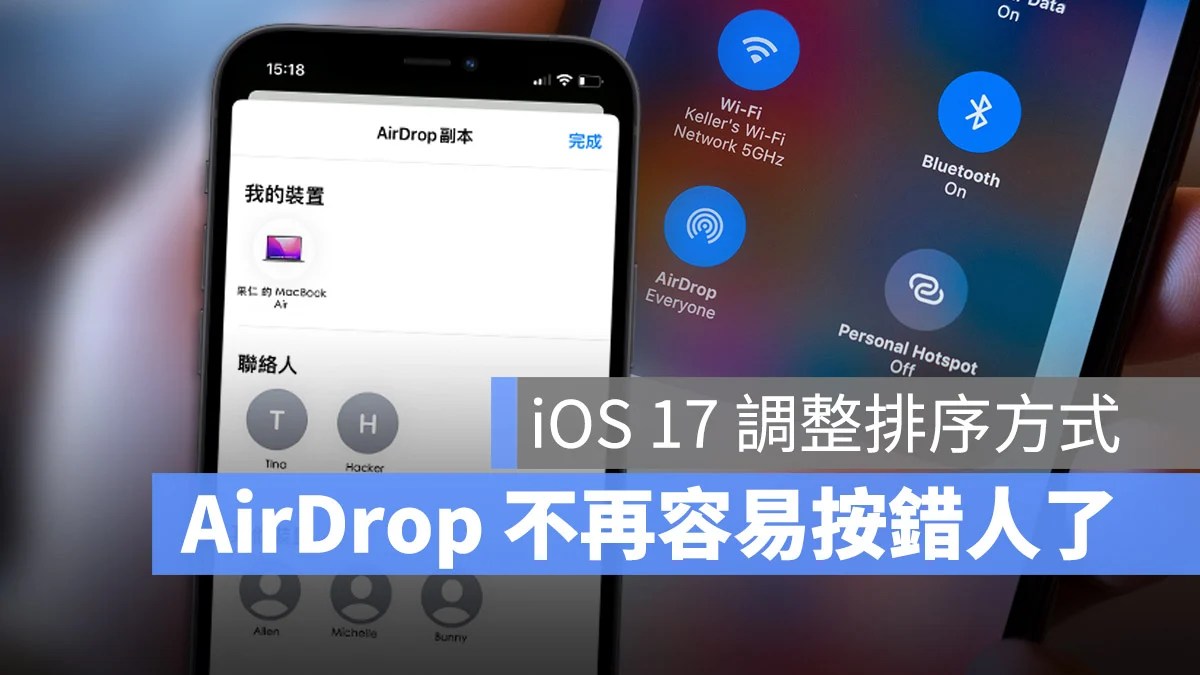
不知道大家有没有过这样的经验,就是当你要通过AirDrop传文件给朋友,或是AirDrop给自己的另一台设备时,当你手指头朝着画面上朋友的iPhone,或是自己的另一台iPhone、iPad或是Mac点下去的同时,突然又多的一台新的设备出来, 但你已经来不及收手了。
结果你的文件就 AirDrop 给别人了,你还得跟他说「抱歉,传错了」。
而这个状况在 iOS 17 中将会获得改善。
iOS 17 的 AirDrop 不再依名称排序
苹果在 iOS 17 中调整了 AirDrop 的传输接口排序方式。
iOS 17 以前:按照名字排序
过去我们在 iPhone、iPad 上面传 AirDrop 的时候,常常会因为 iPhone 突然又扫描到某人的设备以后,导致原本的排序又不同了。
因为在iOS 17以前的AirDrop接口是按照名称来排序,中文名称先显示,然后才是英文A到Z。
广告
所以原本可能是BB、KK、TT这三个设备,但是突然来多了一个JJ的设备,就会变成BB、JJ、KK、TT。
▼ 原本的「其他人」选项中是长这样,没有 Hacker 这个联络人
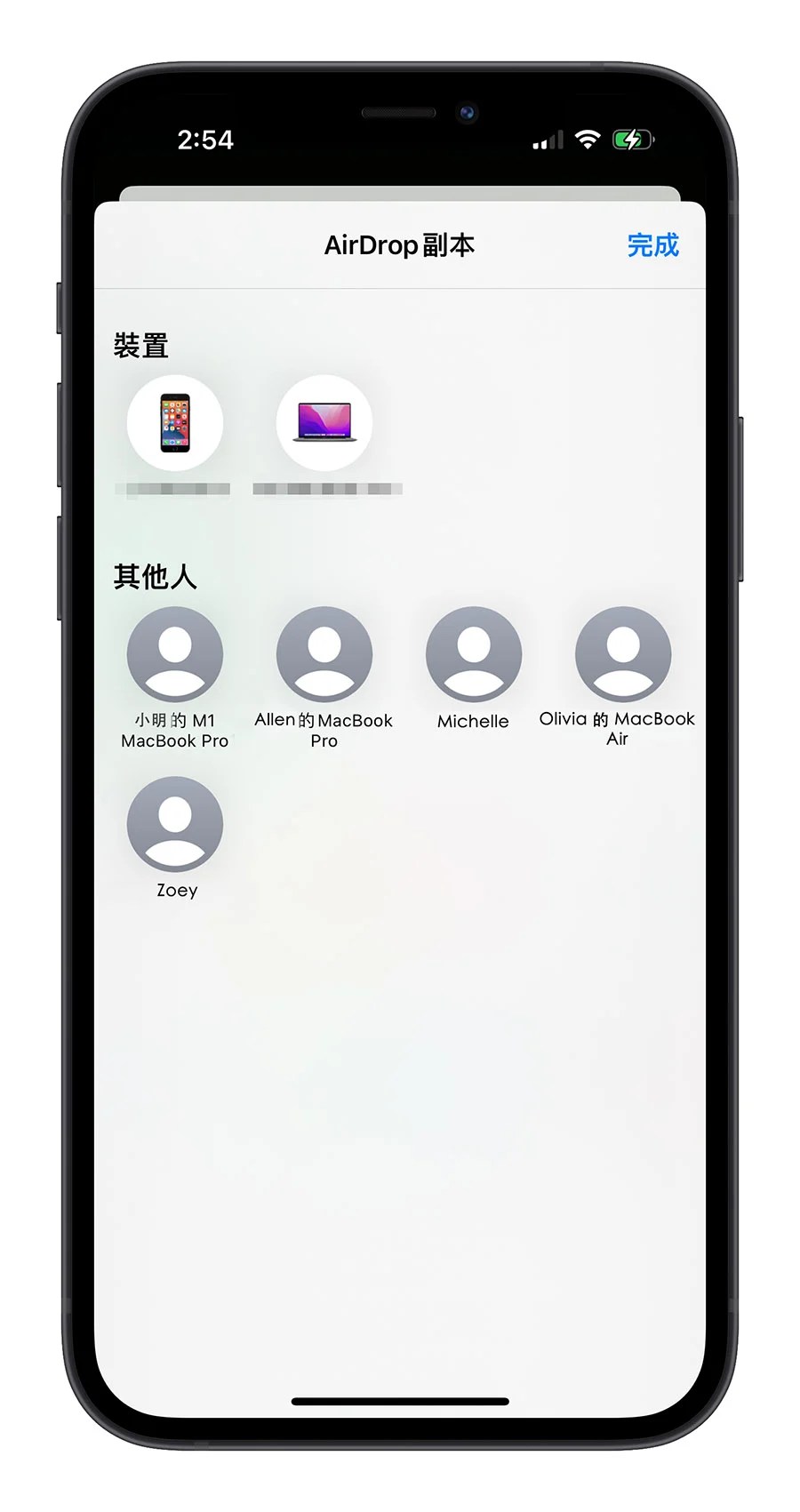
▼ 多了一个 Hacker 出现后,其他人就被往后挤了
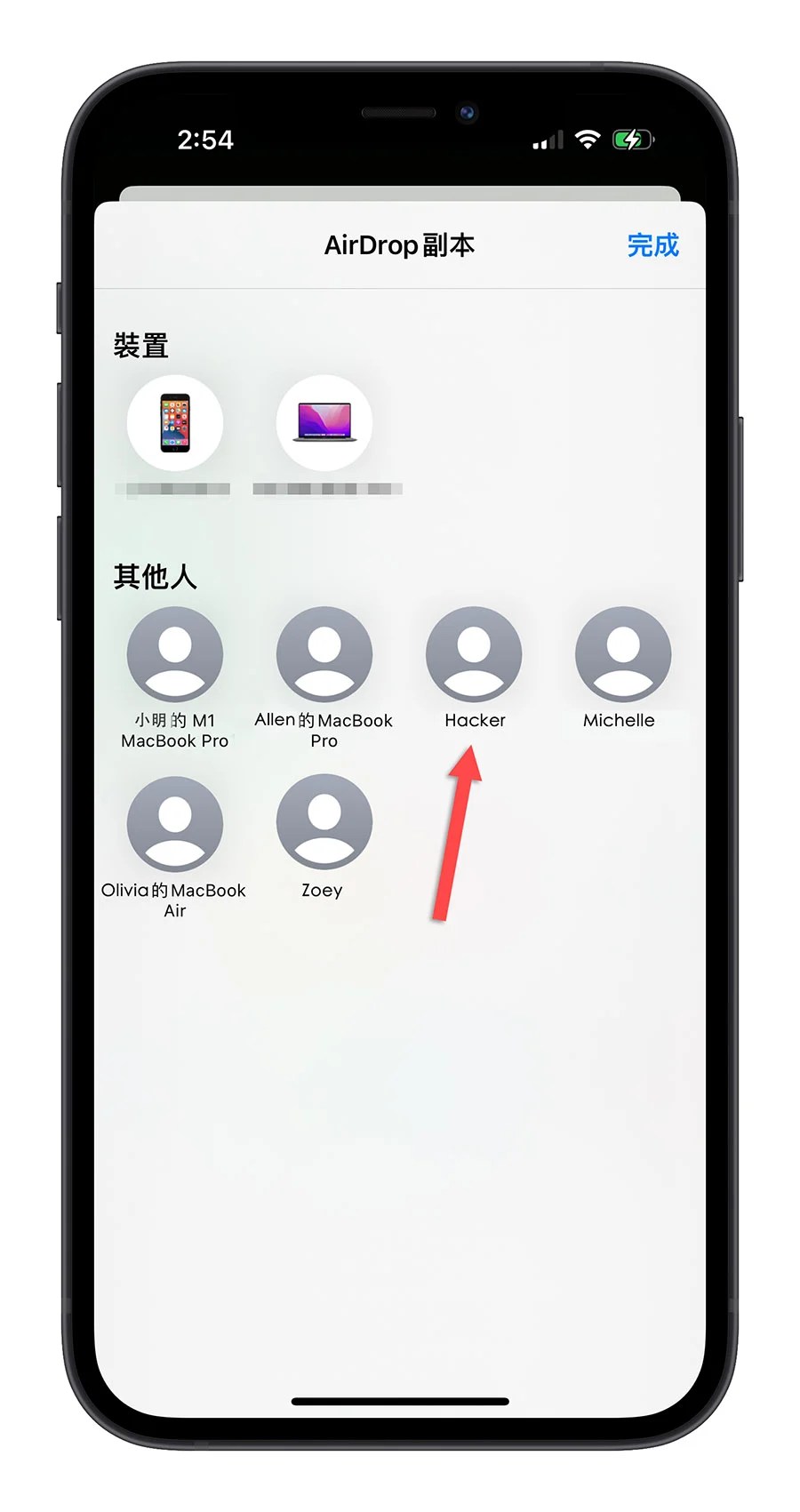
而这样的设计也导致很多人有时候会不小心按错,以上面的例子来说,本来我要点 Michelle 的,结果 Hacker 突然出现我就不小心点到 Hacker 了。
iOS 17 以后:按照扫描到的顺序排序
在iOS 17中,采用先来先显示的方式排序,也就是先扫描到的就先显示在前面,不会受到名称开头的影响。
所以同样的,当原本是 BB、KK、TT 这三个设备,突然又多扫描到一个 JJ 这个设备,那么排序就会是 BB、KK、TT、JJ,不会影响到你原本想要点选的位置。
▼下图中的联络人原本只有 Tina
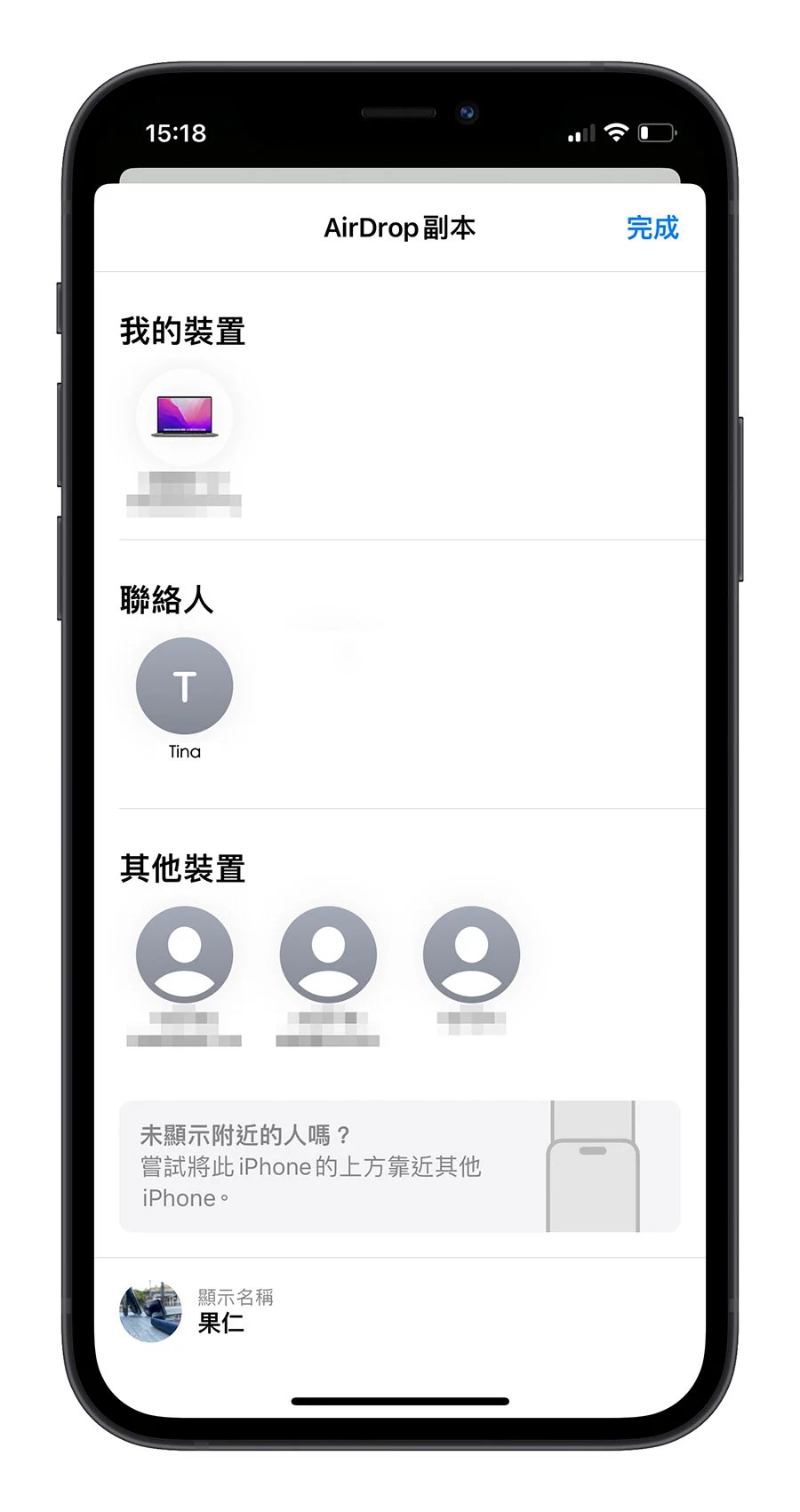
▼后来又多了一个 Hacker,但是会排在 Tina 的后面
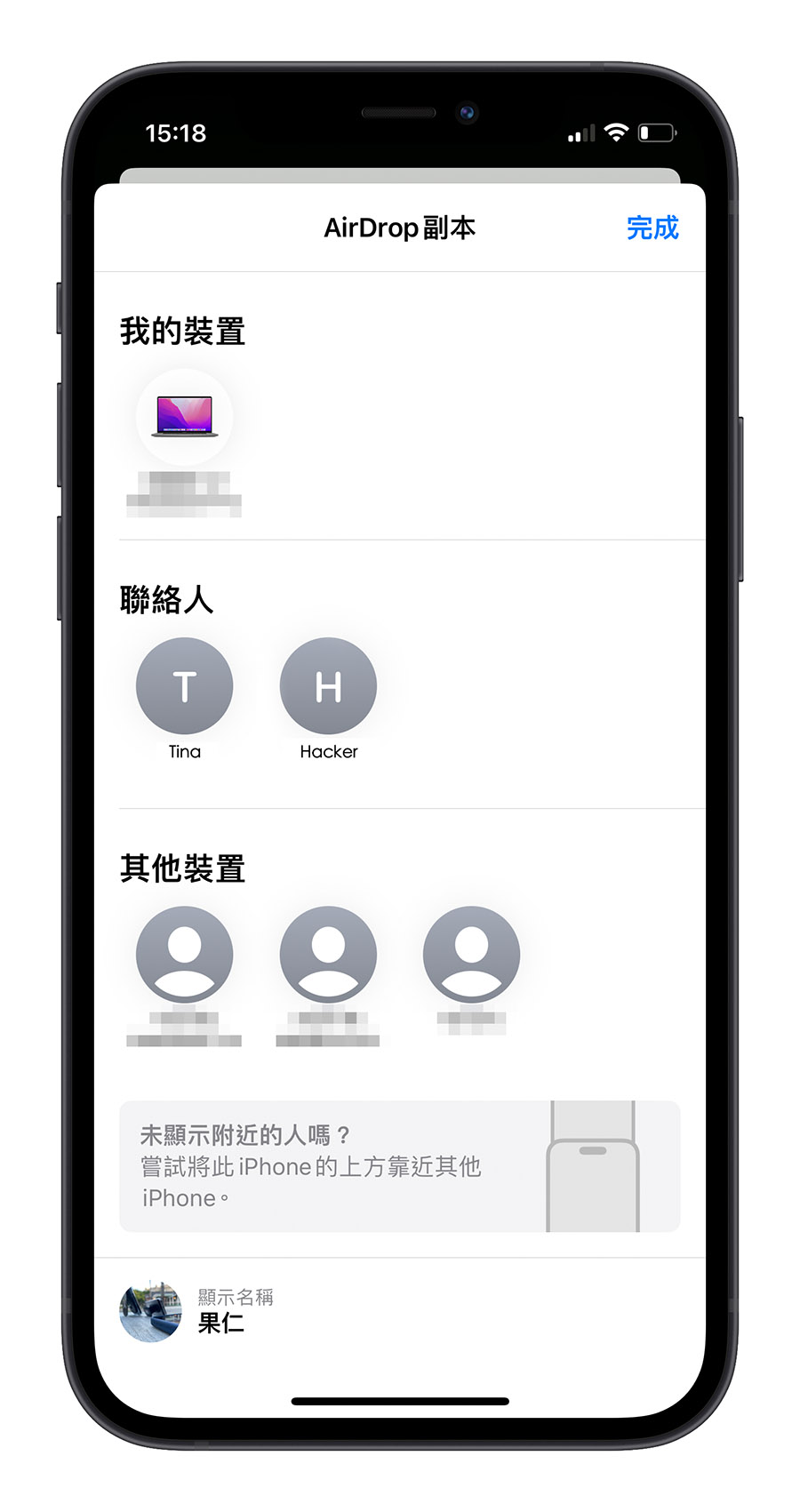
iOS 17 将 AirDrop 中「我的设备」换到最上面
在 iOS 17 中,苹果在 AirDrop 传输界面上依然维持了三个分类,但是名称分别是:
- 我的设备
- 我的联络人
- 其他装置
「我的设备」这部分主要是显示与这台 iPhone、iPad 相同 Apple ID 的设备,就会显示在这里。
「联络人」就是你存在联系人 App 的朋友他们的 iPhone、iPad 或 Mac 。
不属于上面这两类的设备就会被放在其他设备中。
▼左边为 iOS 17、右边为 iOS 16
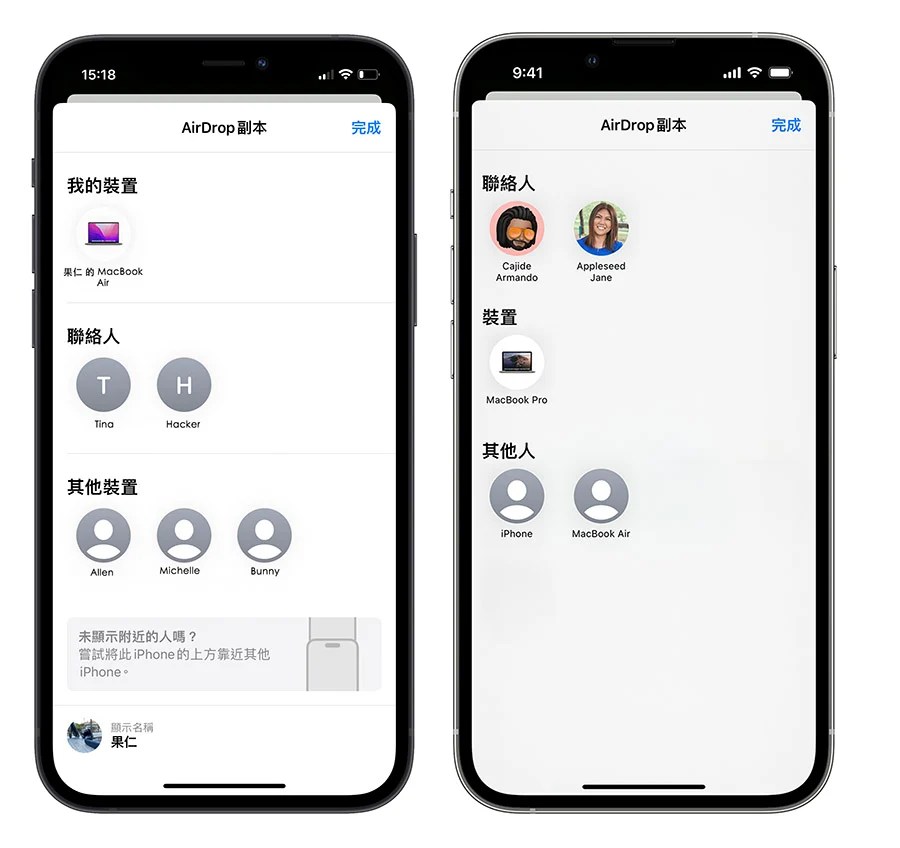
而过去都是「联络人」放在最上面,现在改成「我的设备」放在最上面,但这也没有什么太大的影响就是了,大家习惯就好。
最主要是我觉得排序不会因为突然多了一个设备就整个不一样,这样就不容易误按到其他人,造成文件传错人的尴尬状况。